Microsoft ได้เพิ่มการรับรองความถูกต้องแบบสองปัจจัยสำหรับบัญชี Outlook ทำให้ผู้ใช้สามารถป้องกันบัญชีได้ดีขึ้น ไม่เหมือนกับ Google ที่ให้คุณรับรหัสตรวจสอบสิทธิ์ในโทรศัพท์ของคุณ ภาพ มีสามตัวเลือกที่แตกต่างกันสำหรับการตั้งค่าและรับรหัสตรวจสอบ ด้วยการรับรองความถูกต้องแบบสองปัจจัยคุณจะไม่สามารถเข้าถึงบริการจากแอพที่เชื่อมต่อบางแอปเมื่อคุณเปิดใช้งานคุณสมบัติและจะต้องลงชื่อเข้าใช้แอปเหล่านั้นอีกครั้ง สำหรับผู้ที่คุ้นเคยกับวิธีการตรวจสอบสิทธิ์แบบสองปัจจัยของ Gmail กระบวนการทั้งหมดควรจะค่อนข้างง่าย อ่านต่อไปสำหรับขั้นตอนวิธีการเปิดใช้งานการตรวจสอบสิทธิ์แบบสองขั้นตอนและเชื่อมต่อแอพใด ๆ ที่อาจหยุดการซิงค์
ตั้งค่าการรับรองความถูกต้องด้วยสองปัจจัยพร้อมหมายเลขโทรศัพท์หรืออีเมล
ลงชื่อเข้าใช้ Outlook บนเว็บไปที่การตั้งค่า>ข้อมูลความปลอดภัยและคลิก ‘ตั้งค่าการยืนยันสองขั้นตอน’ หากคุณได้เพิ่มหมายเลขโทรศัพท์ในบัญชีของคุณแล้วคุณจะได้รับแจ้งว่าเปิดใช้งานการยืนยันสองขั้นตอนแล้วเท่านั้น มันจะเริ่มต้นในการตรวจสอบผ่านรหัสที่ส่งเป็นข้อความ

ในกรณีที่คุณไม่ได้เพิ่มหมายเลขโทรศัพท์ให้เลือกหนึ่งในสามตัวเลือกที่มีอยู่ภายใต้ "คุณต้องการรับรหัสยืนยันหรือไม่"
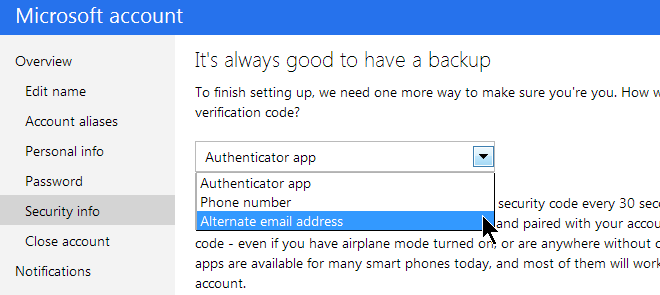
หากคุณเลือกหมายเลขโทรศัพท์หรืออีเมลให้ป้อนในขั้นตอนถัดไป
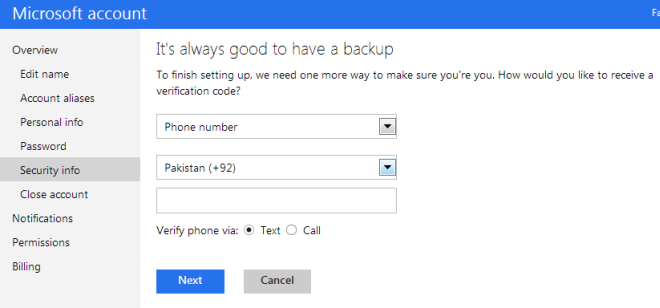
คุณควรได้รับรหัสการรับรองความถูกต้องบนโทรศัพท์ของคุณหรือที่อยู่อีเมลที่คุณป้อนในขั้นตอนก่อนหน้า ใส่ไว้ในกล่องข้อความคลิกถัดไปและที่ควรทำ
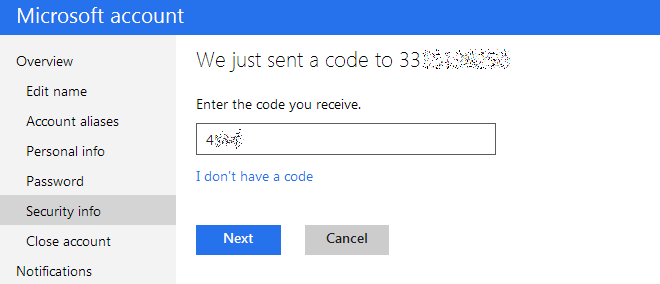
ตั้งค่าการตรวจสอบสองปัจจัยด้วยแอพ Authenticator
หากคุณตัดสินใจที่จะใช้แอพตรวจสอบความถูกต้องเมื่อเลือกวิธีการรับรองความถูกต้องคุณจะได้รับรหัส QR เพื่อสแกนด้วยแอป หากแอปของคุณไม่มีคุณสมบัติสแกนคุณสามารถคลิก ‘ฉันไม่สามารถสแกนบาร์โค้ด’ และจะให้รหัสผ่านเพื่อป้อนแทน แอป Authenticator ช่วยให้คุณได้รับรหัสแม้ว่าคุณจะไม่ได้เชื่อมต่อกับอินเทอร์เน็ต เมื่อจับคู่แล้วแอปของคุณจะสร้างรหัสด้วยซึ่งคุณจะต้องวางลงในกล่องข้อความดังที่แสดงด้านล่างเพื่อที่จะจับคู่แอปของคุณกับบัญชีของคุณได้สำเร็จ
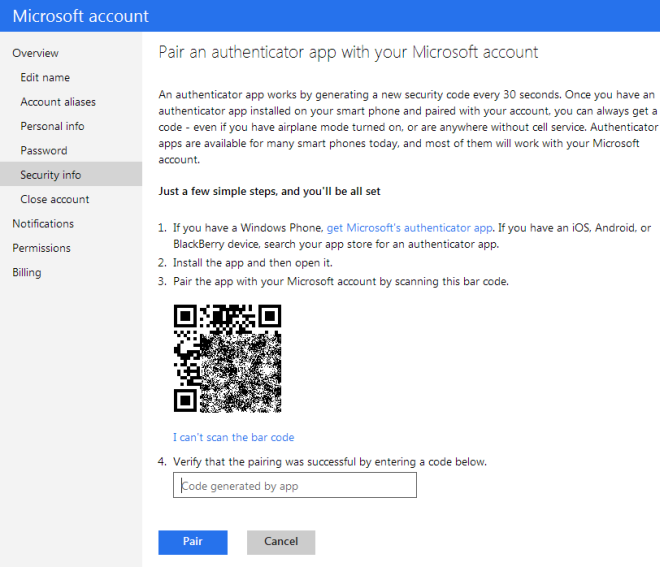
การเพิ่มบัญชี Outlook ไปยังอุปกรณ์ iOS หรือ Android ของคุณ
หากคุณมีบัญชี Outlook ของคุณแล้วกำหนดค่าบนอุปกรณ์มือถือของคุณคุณจะไม่ประสบปัญหาใด ๆ หลังจากเปิดใช้งานการยืนยันสองขั้นตอน นี่เป็นสถานการณ์ในอุดมคติ แต่อาจไม่ใช่ทุกแอปที่เล่นได้ดีและคุณอาจถูกขอให้ป้อนรหัสผ่านอีกครั้ง สำหรับสิ่งนี้และเพื่อเพิ่มบัญชี Outlook ของคุณไปยังอุปกรณ์มือถือของคุณเป็นครั้งแรกให้ทำตามขั้นตอนเหล่านี้:
ไปที่การตั้งค่า> ข้อมูลความปลอดภัยและเลื่อนลงไปที่ส่วน 'รหัสผ่านสำหรับแอป' คลิก ‘สร้างรหัสผ่านสำหรับแอปใหม่’ และป้อนรหัสผ่านนี้บนอุปกรณ์มือถือของคุณและในทุกแอปอื่น ๆ ที่ขอรหัสผ่านหลังจากที่คุณเปิดใช้งานการยืนยันสองขั้นตอน นี่จะเป็นขั้นตอนครั้งเดียว
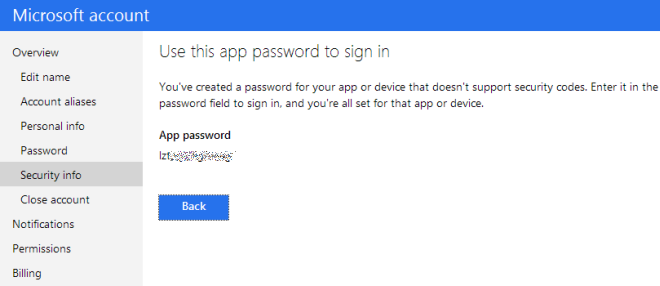
เท่านี้คุณควรจะสามารถกำหนดค่าและใช้การตรวจสอบสิทธิ์แบบสองปัจจัยของ Outlook ในอุปกรณ์ต่างๆและแอพที่เชื่อมต่อได้อย่างง่ายดาย













ความคิดเห็น